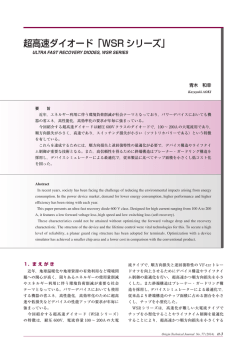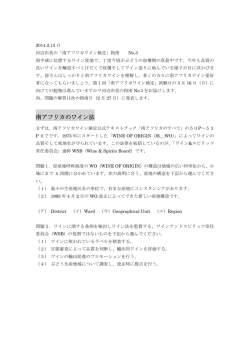インストールガイド
インストールガイド ~ ハードウェアキー版 ~ インストール前にお読みください Origin/OriginPro 2015 をお買い上げ頂き、ありがとうございます。 ハードウェアキー(ドングル)ライセンスでは、パッケージに含まれているシリアル番号を使って Origin を 無制限にインストールすることができますが、起動できるのはハードウェアキーを USB ポートに差し込んでいる PC1 台に制限されます。 Origin/OriginPro の評価版を既にインストールしている場合、まずそれをアンインストール(削除)して頂く 必要があります。その後、ご購入頂きました Origin/OriginPro のパッケージに梱包された DVD-ROM から新規に インストールしてください。 インストールの際には、「製品版(シリアル番号が必要)」のインストールを選択し、指示に従ってシリア ル番号を入力してください。※インストールの途中で「このデバイスソフトウェアをインストールしますか?」 と尋ねるダイアログが表示された場合、「インストール」ボタンをクリックしてください。 なお、64bit 版 Windows にインストールする場合、64bit/ 32bit 版のどちらでインストールするか選択してくだ さい(32bit/ 64bit 版両方をインストールすることも可能です)。 また、インストール前とインストールの過程では、Origin/OriginPro のパッケージ内に梱包されたドングルを PC の USB ポートには「装着しない」ようにしてください。 インストール完了後、Origin を起動する際にドングルを USB ポートに挿入してください。 ※Windows Vista/ 7/ 8/8.1 をご利用の場合は、インストール完了後、初回起動時 Origin アイコンを右クリック し、「管理者として実行」で起動をしてください。 ※初回起動時に下図のようなウィンドウが表示されますが、これは開発元 OriginLab 社への登録をお勧めする メッセージです(登録しなくても Origin を使用できます)。 注意:アップグレードされるユーザの方へ: 1) Origin/OriginPro 2015 のドングルは今までご利用いただいていたバージョンのドングルとは異なります。 Origin/OriginPro 2015 のドングルには「ORIGIN 2015」もしくは、「ORIGIN PRO 2015」と示されています。 2) Origin/OriginPro 2015 をインストールする際、ドングル用のライセンスファイルが自動的にインストールさ れますので、起動時にライセンス取得のためのダイアログボックスが開かれることはありません。 3) 旧バージョンがインストールされている PC にドングル版 Origin/OriginPro 2015 を一緒にインストールする ことは可能です。ただし、2 つのバージョンを同時に動作させることはできません。 ※ドングルの紛失や故障などが起こりましたら、その旨を下記までご連絡ください。 株式会社ライトストーン Origin テクニカルサポートデスク (平日 10:00~17:00) Tel:03-5600-7202 Email:[email protected] (裏面に続く) 起動時にエラーメッセージが表示される場合 Origin のデータファイル(拡張子.opj)をダブルクリックして開く際に、「プログラムにコマンドを送信し ているときに、エラーが発生しました。」とメッセージが表示されることがあります。 このメッセージは、Origin をスタートメニューなどから単独で起動し、「ファイル」メニューから「開く」 を実行してファイルを指定する場合と、Origin のウィンドウ内にデータファイルをドラッグ&ドロップして 開く場合はエラーが表示されません。 現在のバージョンではメッセージが表示されないように修正されたのですが、環境によっては表示されてし まうことがあるようです。表示される場合には、以下の操作をお試しください。 <操作手順> 1. デスクトップ上や Windows のスタートメニューにある、Origin/OriginPro 2015 のアイコンを右クリックし、 「管理者として実行」を選んで起動します。 2. 「表示」メニューの「コマンドウィンドウ」を選択してウィンドウを開きます。 3. 下記コマンドを入力して Enter キーを押してください。 doc -ddde 1 4. 英語のメッセージが表示されますので、「OK」ボタンをクリックして閉じ、Origin を終了します。 5. 再度 Origin/OriginPro 2015 のアイコン上で右クリックして「管理者として実行」を選択し、起動します。 この操作の後、ダブルクリックで開く際は、メッセージが表示されなくなります。 ※上記の操作により、エラーは出るもののデータは開けるというように半分だけ直る場合があります。その 場合、何度か「doc -ddde 1」をお試しください。 なお、コマンドウィンドウを閉じるときは、再度「表示」メニューの「コマンドウィンドウ」を選択して閉 じると今後表示されません。 うまくいかない場合は、以下までお問い合わせ下さい。 株式会社ライトストーン Origin テクニカルサポートデスク (平日 10:00~17:00) Tel:03-5600-7202 Fax:03-5600-6671 Email:[email protected]
© Copyright 2026